
2025-04-28 12:57:03来源:9gapp 编辑:佚名
在使用adobe indesign进行设计时,图层管理是确保作品整洁有序的关键。有时,为了保持界面的清晰度,我们会选择隐藏某些图层。但有时候,这些被隐藏的图层又需要重新显现出来。本文将向你展示如何在indesign中设置图层不隐藏,让设计流程更加顺畅。
为什么需要了解这个功能?
在复杂的设计项目中,图层的管理和控制至关重要。正确地隐藏和显示图层不仅能够提高工作效率,还能避免在编辑过程中产生混乱。了解如何在indesign中设置图层不隐藏,可以帮助设计师更灵活地调整设计元素,从而更好地完成作品。
首先,启动adobe indesign并打开你需要操作的项目文件。这一步骤确保你处于正确的编辑环境中,可以开始对图层进行管理。
接下来,找到并打开“图层面板”。如果你找不到它,可以通过点击顶部菜单栏中的“窗口”选项,然后选择“图层”来显示图层面板。图层面板会列出所有当前项目中的图层,方便我们对其进行操作。
在图层面板中,你会看到每个图层旁边都有一个眼睛图标。当眼睛图标显示时,表示该图层处于可见状态;反之,则表示该图层已被隐藏。检查需要设置为不隐藏的图层,确认它们当前是否处于隐藏状态。
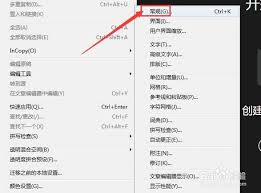
如果发现某个图层被错误地隐藏了,只需点击该图层旁边的眼睛图标即可。眼睛图标会出现或消失,这意味着图层的状态从隐藏变为可见,或者相反。重复此步骤以取消隐藏所有需要的图层。
除了取消隐藏图层外,还可以根据需要锁定或解锁图层。锁定的图层无法编辑,有助于防止意外更改。要锁定图层,在图层面板中单击图层名称旁的锁形图标。再次单击相同的图标可解锁图层。
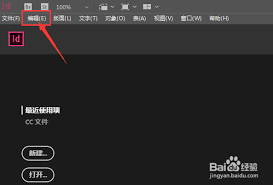
完成上述步骤后,记得保存你的工作。现在,你可以预览整个文档,查看图层是否已正确显示。如果一切正常,你的设计工作就完成了!
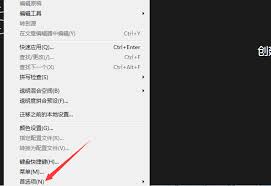
通过以上步骤,你可以轻松地在adobe indesign中设置图层不隐藏。掌握这些技巧,将使你在处理复杂设计项目时更加得心应手。希望本文能帮助你提升设计效率,创作出更多优秀的作品!